在日常办公和学习中,我们经常需要使用手机查看和编辑文档,有时候我们可能会遇到一些问题,比如在手机上无法去除文档中的表格底色或者Word文档底色。这些问题可能会给我们的工作和学习带来一些困扰。如何解决这些问题呢?本文将为大家介绍一些方法和技巧,帮助大家轻松去除手机文档中的表格底色以及Word文档底色,提高我们的工作和学习效率。
手机如何去除word文档底色
方法如下:
1.首先,在WPS中点击需要修改的word文档。我们通过这种方式打开需要修改的word文档。
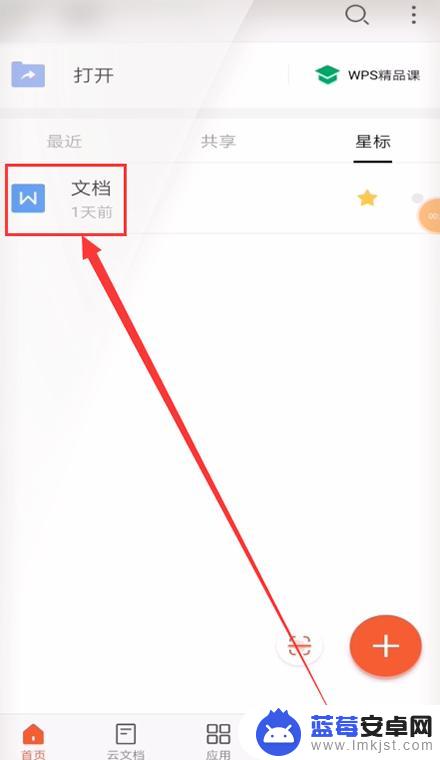
2.然后,我们在打开的word文档中,点击位于文档左上角的编辑按钮,进入编辑模式。
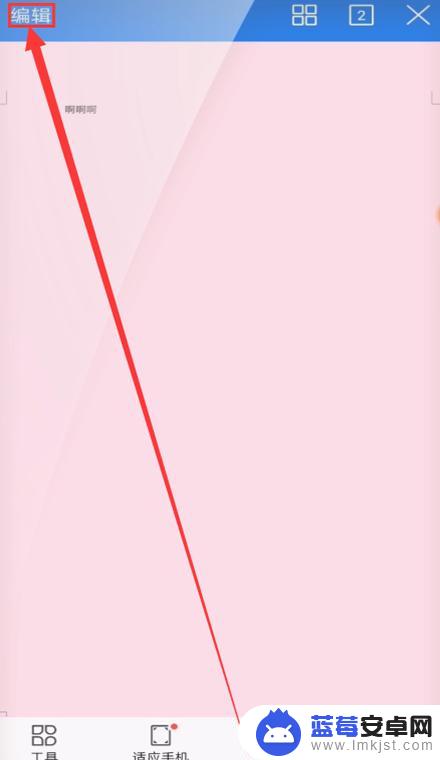
3.在进入编辑模式后,我们需要点击位于界面左下角的工具栏按钮,将工具栏打开。
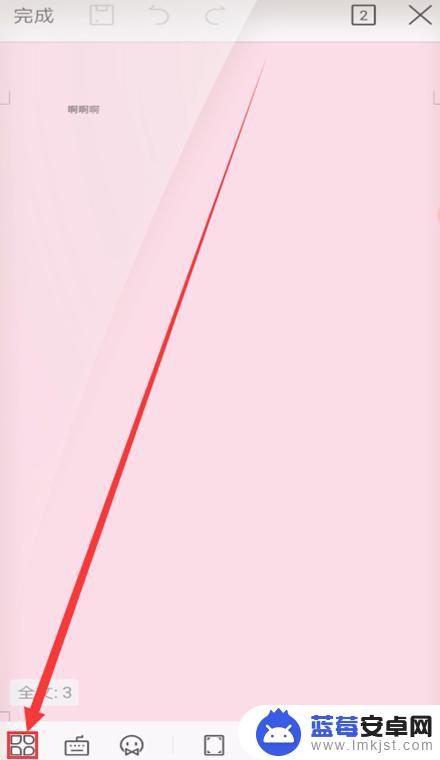
4.在打开的工具栏中,我们可以看到右侧上方的任务栏。我们将任务栏向左滑动并点击查看选项
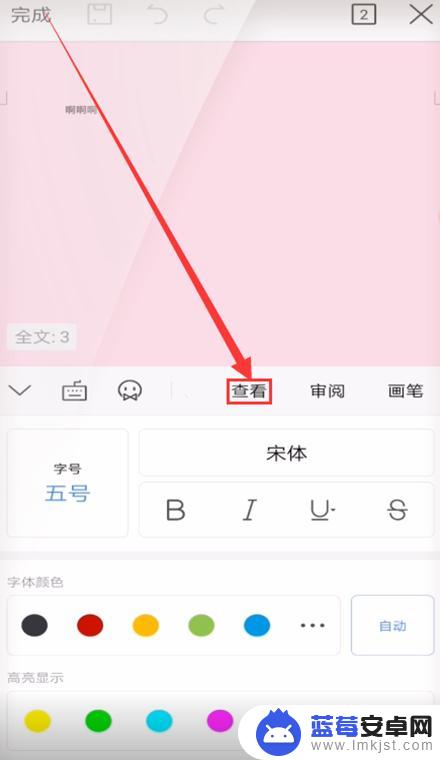
5.点击查看选项后,我们在弹出的窗口中可以看到页面背景选项。然后我们将页面背景的颜色更改为白色即可。
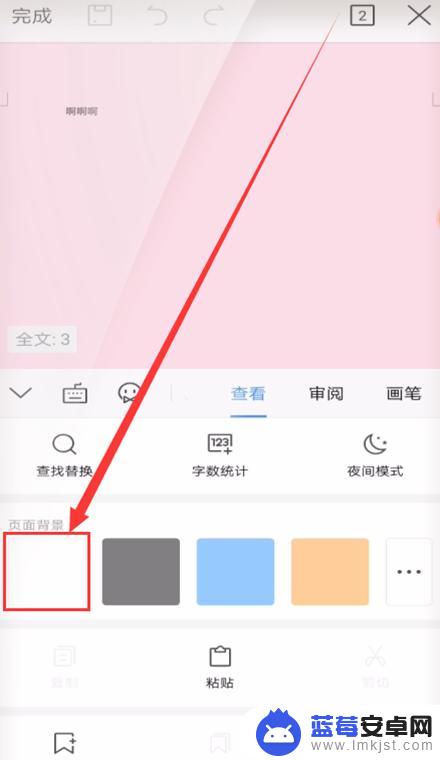
6.在更改完页面背景颜色后,我需要点击位于界面左上角的完成按钮,确认修改完成。
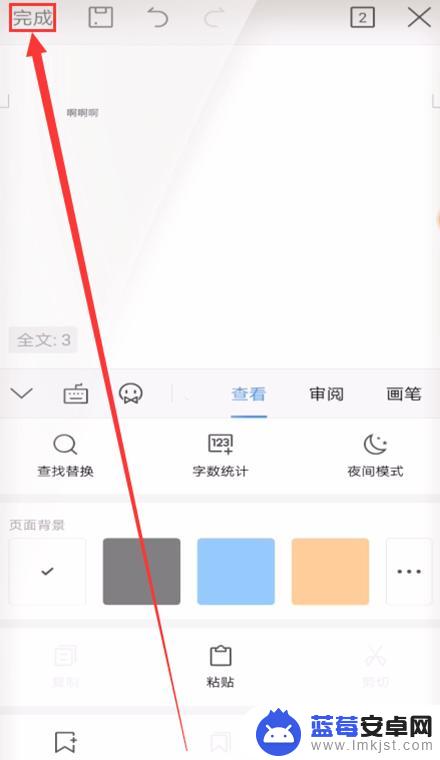
7.最后,在退出文档返回原界面时,记得一定要点击保存选项,保存去除页面背景的文档修改。
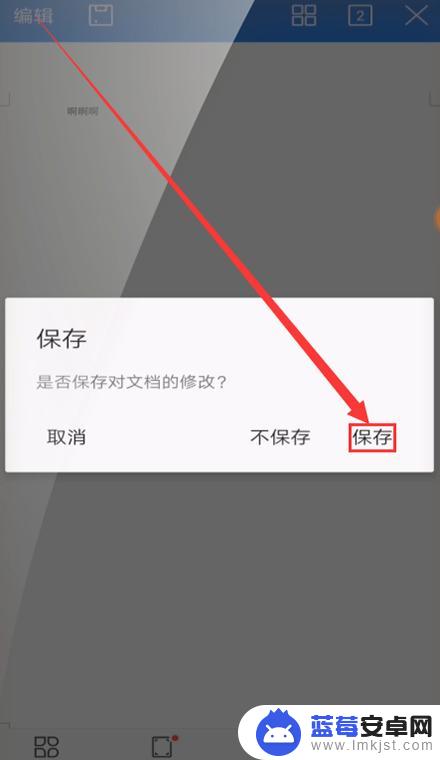
8.通过这种方法操作后,当我们再次打开文档时,即可发现页面原有的底色已去除。
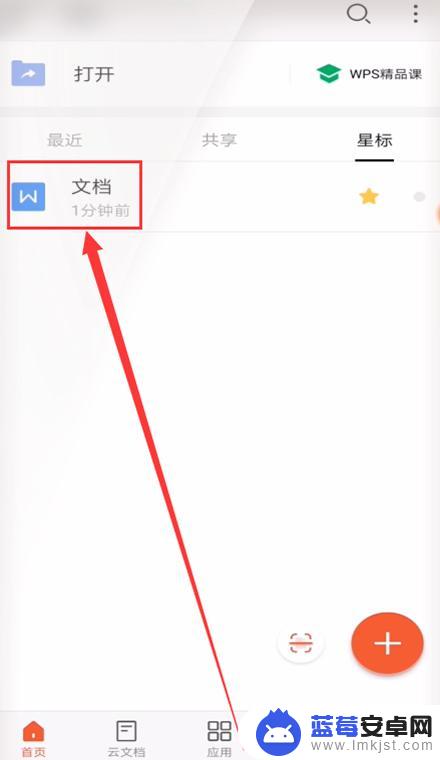
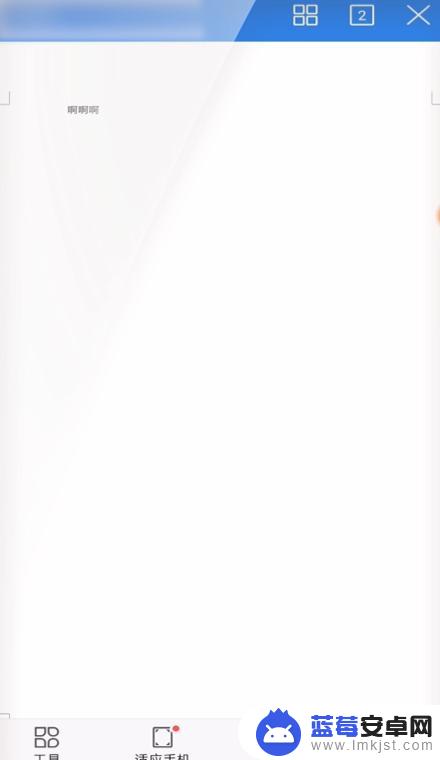
以上是关于如何去除手机文档中表格底色的全部内容,如果有不清楚的用户可以按照小编的方法进行操作,希望能够帮助到大家。












